Как замьютить групповые текстовые сообщения на Android 11

Замьютьте групповые текстовые сообщения на Android 11, чтобы контролировать уведомления для приложения Сообщения, WhatsApp и Telegram.

Вы можете добавить новый контакт, открыв приложение "Контакты" и заполнив информацию. Но это занимает слишком много времени, и вы рискуете неправильно написать имя. WhatsApp предлагает более быстрый способ добавления ваших контактов без всех этих сложностей. Сканирование QR-кода позволяет вам добавить всю необходимую информацию для вашего нового контакта. Добавляя новый контакт WhatsApp с помощью QR-кода, вы получаете ту же информацию вдвое быстрее. Существует также способ, с помощью которого вы можете поделиться своей информацией таким же образом и даже сбросить свой QR-код для дополнительной безопасности. Продолжайте читать, чтобы узнать, какие шаги необходимо предпринять для добавления новых контактов в WhatsApp.
Содержимое
Как добавить новый контакт WhatsApp с помощью индивидуального QR-кода
Как только вы установите WhatsApp, нажмите на три точки в правом верхнем углу и перейдите в Настройки. Справа от вашей фотографии профиля вы увидите значок QR-кода.
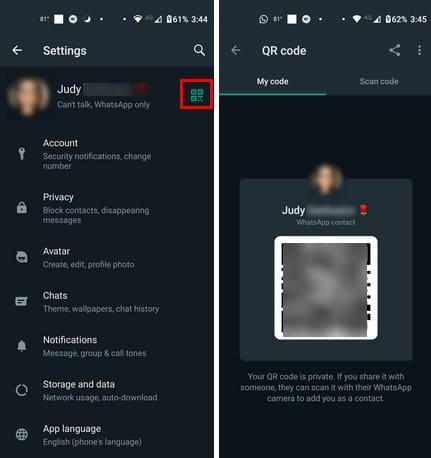
Нажмите на значок QR-кода и вкладку Сканировать код, чтобы добавить новый контакт. Но что, если человека, которого вы хотите добавить в контакты, нет там? Вы все равно можете добавить его как контакт, если он пришлет вам QR-код. Он может сделать это, используя опцию поделиться вверху своего QR-кода и выбрав одно из доступных приложений для отправки вам QR-кода. Он также может отправить скриншот, если QR-код видимый.
Чтобы отсканировать изображение QR-кода, убедитесь, что вы находитесь на вкладке Сканировать код, и нажмите на опцию галереи внизу слева (похоже на значок изображения). Если вам нужно больше света, вы также увидите кнопку вспышки в правом нижнем углу, на которую можно нажать, чтобы включить ее. WhatsApp сообщит вам, если QR-код, который вы пытаетесь отсканировать, недействителен.
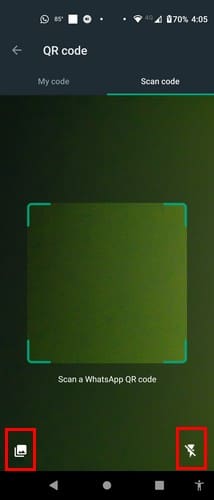
Если вы делитесь, вот как получить доступ к вашему QR-коду. Нажмите на три точки в правом верхнем углу и перейдите в Настройки. Нажмите на значок QR-кода справа от вашей фотографии профиля. Вы увидите QR-код, который вам нужно показать другим, чтобы они добавили вас в контакты (На вкладке Мой код). На верхней части вы увидите свою фотографию профиля с любым текстом, который вы могли добавить.
Как сбросить ваш QR-код WhatsApp
Пока вы находитесь в этом разделе, вы можете сбросить свой QR-код. Сброс вашего QR-кода — хорошая идея время от времени, если вы часто делили свой QR-код. Сбросив его, никто не сможет получить доступ к вашей информации, и если кто-то хочет добавить вас как контакт, ему нужно будет спросить вас о QR-коде. Перейдите на вкладку Мой код, где вы должны увидеть свой QR-код. Нажмите на три точки в верхнем правом углу и выберите опцию Сбросить QR-код. Вы получите предупреждающее сообщение о том, что ваш текущий QR-код больше не будет действителен. Если вы хотите продолжить, нажмите на опцию Сбросить, и вы получите новый код.
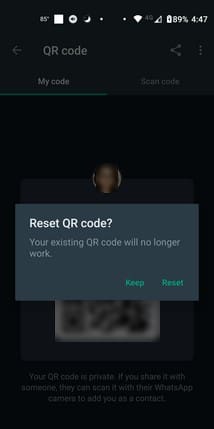
Дополнительная литература
Говоря о QR-кодах, вот шаги, которые необходимо выполнить, если вы хотите создать QR-код для сайта на Windows 11. Поскольку вы не можете сканировать все QR-коды с помощью WhatsApp, вот несколько Android-приложений, которые вы можете использовать для дальнейшего сканирования QR-кодов. Поскольку вы также можете столкнуться с проблемами при попытке отсканировать QR-код, вот несколько советов по устранению неполадок, которые вы можете использовать для решения этой проблемы.
Заключение
Возможность добавлять контакт, сканируя QR-код, проще и быстрее. Вам не нужно вводить имя человека или добавлять неверный номер. Также, когда вы передаете свою информацию, такую как QR-код, разумно периодически сбрасывать его. Хорошо, что WhatsApp позволяет вам легко делать это. Даже если вы получили чей-то QR-код в виде скриншота, вы можете легко добавить его как контакт. Как вы думаете, как WhatsApp может улучшить эту функцию? Поделитесь своими мыслями в комментариях ниже и не забудьте поделиться статьей с другими в социальных сетях.
Замьютьте групповые текстовые сообщения на Android 11, чтобы контролировать уведомления для приложения Сообщения, WhatsApp и Telegram.
Microsoft Edge теперь входит в состав Windows 10, что, похоже, многих разозлило. Но это не удивительно, Internet Explorer уже давно приближался к своему возрасту, и пришло время…
В условиях беспрецедентной изоляции, окутавшей улицы тишиной, приложения для видеозвонков и конференц-связи стали необходимостью. От надежных стабильных исполнителей, таких как WhatsApp и Skype, до недавно появившихся ...
Если удаленные приложения продолжают появляться на панели задач, вы можете отредактировать файл Layout XML и удалить соответствующие строки.
Удалите сохраненную информацию из автозаполнения Firefox, следуя этим быстрым и простым шагам для устройств Windows и Android.
В этом руководстве мы покажем вам, как выполнить мягкий или жесткий сброс на Apple iPod Shuffle.
В Google Play так много отличных приложений, что вы не сможете устоять перед подпиской. Со временем этот список растет, и вам нужно будет управлять вашими подписками Google Play.
Поиск подходящей карты для оплаты может быть настоящей проблемой. За последние несколько лет различные компании разрабатывали и запускали решения для бесконтактной оплаты.
Удаление истории загрузок на Android поможет освободить место для хранения и другие вещи. Вот шаги, которые нужно выполнить.
Этот гид покажет вам, как удалить фотографии и видео из Facebook, используя ПК, Android или устройство iOS.
Мы провели некоторое время с Galaxy Tab S9 Ultra, и он стал идеальным планшетом для сочетания с вашим ПК на Windows или Galaxy S23.
Замьютьте групповые текстовые сообщения на Android 11, чтобы контролировать уведомления для приложения Сообщения, WhatsApp и Telegram.
Очистите историю URL в адресной строке Firefox и сохраните свои сеансы в тайне, следуя этим простым шагам.








